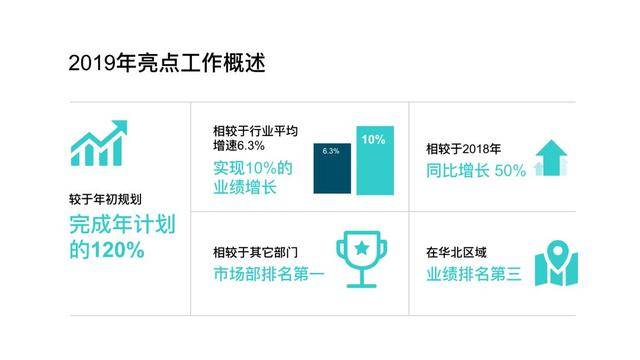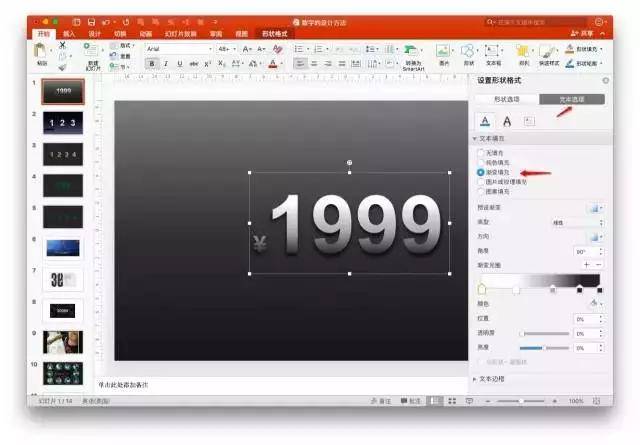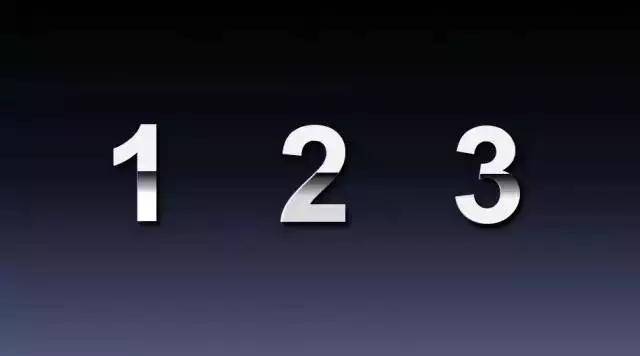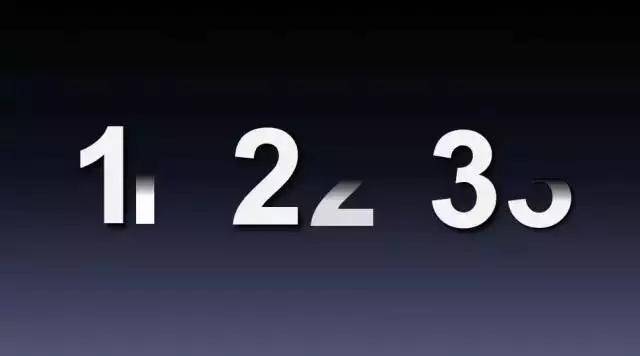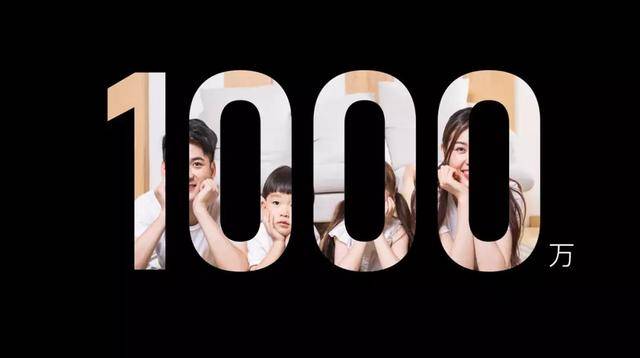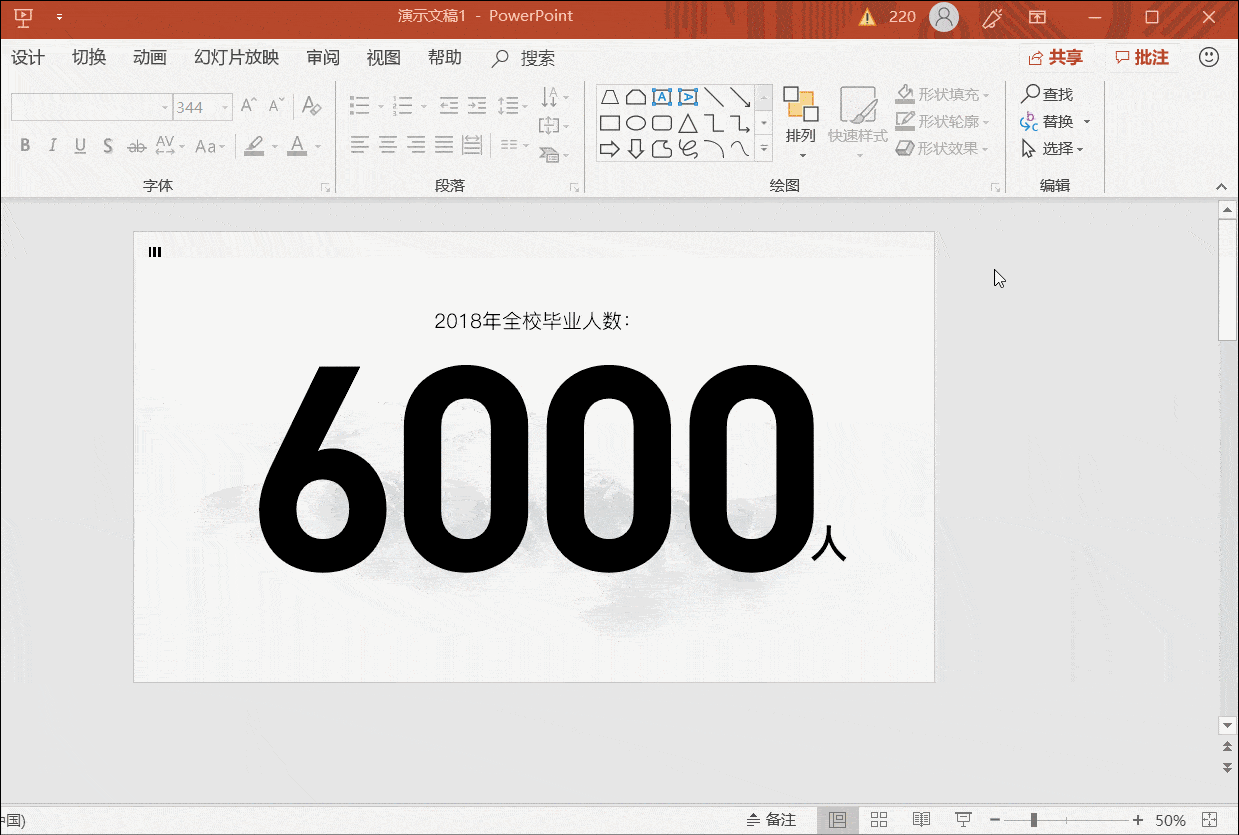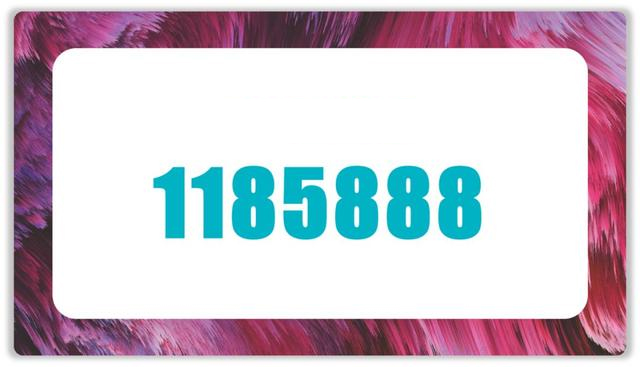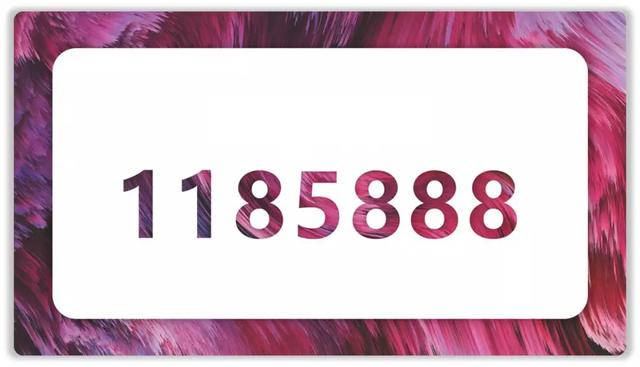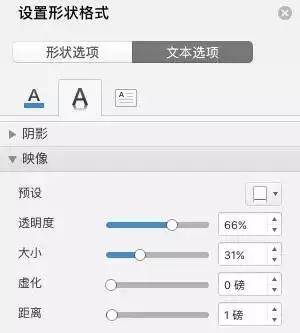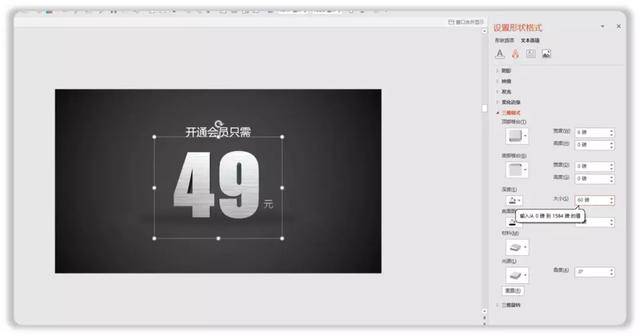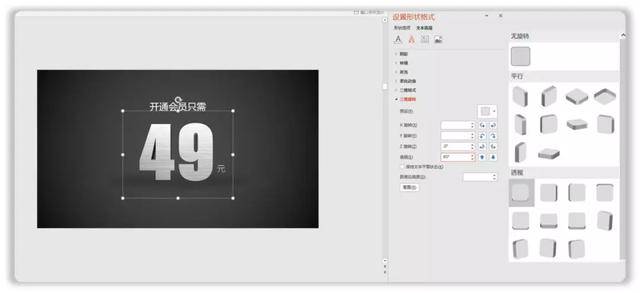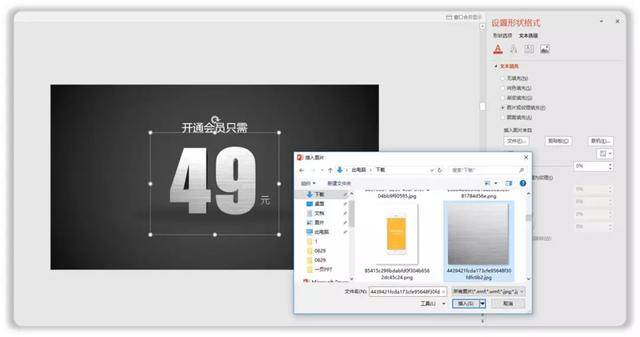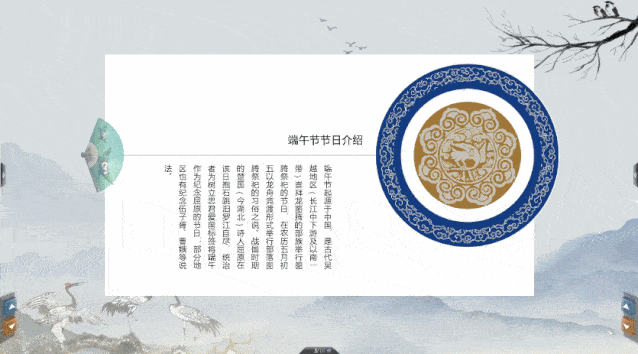| PPT里要凸显数字信息,用上这5个技巧,做出领导都喜欢的PPT | 您所在的位置:网站首页 › ppt怎么做数字照片效果 › PPT里要凸显数字信息,用上这5个技巧,做出领导都喜欢的PPT |
PPT里要凸显数字信息,用上这5个技巧,做出领导都喜欢的PPT
|
数字的作用是解释说明内容。比如在小米的发布会上,用设备接入量和覆盖地区来说明小米在智能互联上的成绩。 相比于文字,数字往往更加清晰直观,也更具说服力。 在大段文字和数字同时存在的页面中,我们第一眼捕捉到的往往是数字部分。
如何设计只有一组数据的PPT,让领导看了,一眼就过关呢? 装饰元素处理美化数字的PPT页面时,添加装饰效果也是一个不错的解决方案。 添加一些和内容相关的矢量图片:
如果没有合适的图片,使用图标,也是一种不错选择。 比如说像在制作一份医疗主题的 PPT 时,当呈现某个具体疾病的数值时,就可以借用图标,起到可视化的效果:
除此之外,也可以把数字做成仪表盘,并用图标进行板块填充,以避免页面单调。 什么意思呢?比如要汇报工作成绩,在亮点数据的页面中,就可以这样来做:
如果觉得单一颜色显得有些单调,所以我们可以用渐变色来让我们的数字更加的出彩。
比如上面这个案例就是用白色和灰色的渐变填充,设置上也比较简单,只需要选中文本,设置形状格式,然后选文本选项,而不是形状选项,最后设置一下文本渐变填充的方式。
下面这种数字的设置又有些不一样,我们可以看到上半部分没有渐变,只要下半部分有渐变色。
拆开之后可以看到,下半部分的渐变其实也是数字。 具体做法如下: A、将数字复制出一个,然后插入一个矩形盖住上半部分。 B、先选中数字,再同时选中矩形,利用合并形状工具的剪除就可以得到数字的下半部分。 C、然后将剪切出的下半部分进行渐变填充,最后与原数字进行重叠就可以得到了。
要想文字更形象,更有冲击力,我们还可以给文字填充一些图片效果,就像下图这样。
制作方法很简单,我们选中文字,给他填充一张图片,具体操作可以看下面的动图。
对于文字镂空效果的使用,也能让PPT变得非常有设计感。 比如下面这种设计效果,整体的视觉效果显然没有吸引力。
这时就可以使用这种镂空效果,设计出来的页面非常有吸引力,如图所示。
对于镂空效果的制作也比较简单,先选择形状再选择数字,然后点击【格式】—【合并形状】—【剪除】,即可实现,如图所示。 映像效果映像效果是文字效果的一种,使用它,可以产生一种立体的效果。
映像效果的设置主要有四个选项,透明度、大小、虚化和距离。
如果想要文字更有立体效果,只有映像效果,那还不够,像这个案例:
首先选择数字,然后在【文字效果】中将【深度】设置为【60磅】,如图所示。
然后再选择【三维格式】—【透视-前】,最后将透视数值设置为【80%】。
为了增加数字的纹理效果,将其填充一张金属纹理图片,如图所示。
当然想要凸显PPT中数字,还有一个更简单的方法? 那就是用上我们的神器——演翼。 一键就能转换PPT,变成3D好莱坞的电影播放效果,让观众在视觉上有着强烈冲击。
演翼轻松适配各类应用场景及演示需求,非常适用于商业产品介绍的PPT演示。
选择合适主题模板,就能快速改变PPT的转场和播放效果。 原本平凡的PPT,加上转场和特效,瞬间与众不同起来! 马上,你的PPT就“焕然一新”,打造出让领导、同事都赞不绝口的超高级感PPT!返回搜狐,查看更多 免责声明:本文文字、图片来源菜鸟PPT、PPT达人秀、三顿、利兄日志、旁门左道PPT,如涉及作品内容、版权和其它问题,请与本号联系,将在第一时间删除内容。 |
【本文地址】